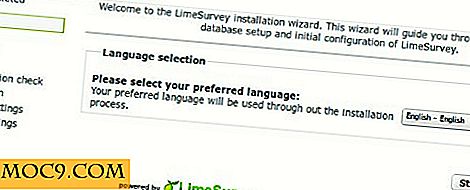Dual Boot OS X Yosemite und Mavericks auf dem Mac
Wenn Sie ein Mac-Besitzer sind, haben Sie eine gute Chance, dass Sie die Developer Preview von OS X 10.10 Yosemite ausprobieren, die Apple vor einiger Zeit auf der WWDC 2014 angekündigt hat. Aber viele Leute wollen ihre aktuellen nicht überschreiben Setup und würde es vorziehen, den unfertigen Build separat zu installieren. Heute zeigen wir Ihnen, wie Sie OS X Yosemite und Mavericks auf Ihrem Mac booten.

Fertig werden
Dieses Handbuch kann verwendet werden, um OS X 10.10 neben 10.9 Mavericks, 10.8 Mountain Lion, 10.7 Lion oder 10.6 Snow Leopard zu installieren und auszuführen, sofern Ihr Mac OS X Yosemite unterstützt.
Sie benötigen außerdem die Yosemite Developer Preview-Datei, die Sie herunterladen können, indem Sie sich bei Ihrem Apple Developer-Konto anmelden und einen Download-Code erstellen. Sobald die Datei heruntergeladen wird, wird sie im Launchpad angezeigt. Diese Datei ist 5, 09 GB groß, daher kann das Herunterladen etwas dauern.
Darüber hinaus sind mindestens 15 GB freier Speicherplatz für die Installation von Yosemite erforderlich. Wir empfehlen Ihnen auch, eine Sicherungskopie Ihrer wichtigen Daten zu erstellen. Während wir nicht erwarten, dass etwas schief geht, ist es besser, als Nachsicht.
Erstellen einer OS X Yosemite-Partition
Zunächst müssen wir eine separate Partition für Yosemite erstellen. Um dies zu tun:
1. Öffnen Sie das Festplatten-Dienstprogramm, indem Sie entweder eine Spotlight-Suche durchführen oder indem Sie zu "Programme -> Dienstprogramme -> Festplatten-Dienstprogramm" navigieren.

2. Wählen Sie im Festplatten-Dienstprogramm im linken Bereich die primäre Festplatte aus. Standardmäßig wird dies als "Apple HDD XXXXXXXX" bezeichnet.

3. Klicken Sie auf der Registerkarte Partition auf das Symbol "Plus", bevor Sie einen geeigneten Namen für Ihre neue Partition auswählen.

4. Geben Sie eine Größe für die neue Partition ein. Wir empfehlen die Größe von mindestens 15 GB Speicherplatz, aber die Bereitstellung von mehr ist immer besser.
5. Klicken Sie auf "Anwenden", um die Erstellung der Partition abzuschließen. Jetzt können Sie mit der Installation von OS X Yosemite fortfahren.
Installation von OS X 10.10 Yosemite auf einer neuen Partition
1. Führen Sie die OS X Yosemite-Installationsdatei aus. Standardmäßig befindet sich dies im Ordner "/ Application". Alternativ können Sie es über das Launchpad starten. Doppelklicken Sie auf die Datei, um sie zu starten.

2. Fahren Sie fort, indem Sie die Vereinbarungen akzeptieren. Wenn Sie den Zielspeicherort auswählen, wählen Sie die neue Partition, die Sie in den obigen Schritten erstellt haben.



Das ist es. Warten Sie nun, bis das Installationsprogramm Ihren Mac neu gestartet hat und lassen Sie den Installationsprozess abgeschlossen. Folgen Sie dem Einrichtungsvorgang wie auf dem Bildschirm angezeigt. Wenn alles erledigt ist, wird Ihnen der neue OS X 10.10 Desktop-Look präsentiert: Sie können jetzt alle neuen Funktionen und die Designästhetik zu Ihrer Freude erkunden.
Duales Booten von Yosemite
Wenn alles gut geht, haben Sie sowohl Yosemite als auch Ihr übliches Betriebssystem installiert. Wenn Sie Ihr System jetzt einschalten, halten Sie beim Einschalten des Systems die Wahltaste gedrückt, nachdem Sie den Startklingel des Mac gehört haben. Wählen Sie auf dem Bildschirm das gewünschte Partitionsvolume zum Booten aus.
So entfernen Sie Yosemite (für später)
Wenn Sie später entscheiden, dass Yosemite nicht für Sie geeignet ist, oder Sie diesen zusätzlichen Speicherplatz benötigen, öffnen Sie einfach das Festplatten-Dienstprogramm in Mavericks oder einem anderen Betriebssystem, wählen Sie die erstellte Yosemite-Partition aus und klicken Sie auf das Symbol "Minus". Dadurch wird die vorherige Partition auf den ursprünglichen Speicherplatz zurückgesetzt.
Hat dieser Leitfaden für Sie funktioniert? Wie hat dir OS X 10.10 Yosemite gefallen? Vergesst es uns in den Kommentaren unten.